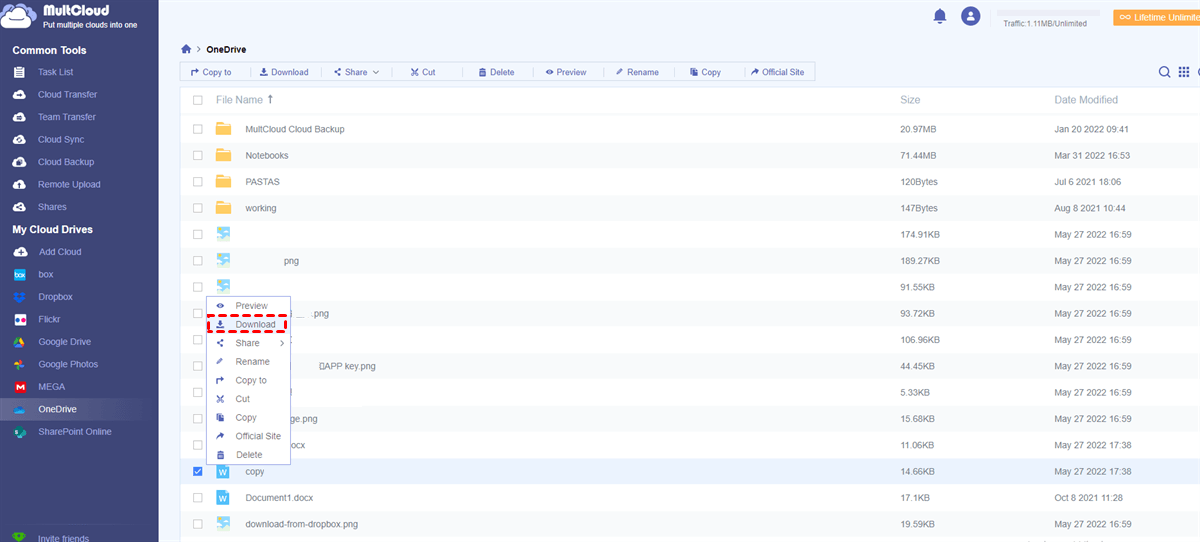Pesquisa Rápida:
Por que o OneDrive não está fazendo o download?
Antes de explorarmos as soluções, vamos entender por que o OneDrive fica preso em "Preparando para download" em primeiro lugar. Esse problema ocorre quando o OneDrive encontra obstáculos durante o processo de sincronização ou download de arquivos. Pode ser causado por vários fatores, como espaço insuficiente em disco, problemas de sincronização de arquivos ou problemas de conectividade de rede.
- Espaço Insuficiente em Disco: O OneDrive requer espaço livre suficiente em seu dispositivo para armazenar e sincronizar arquivos. Se o seu dispositivo estiver com pouco espaço em disco, o OneDrive pode ter dificuldades para concluir o processo de download, resultando na mensagem "Preparando para download".
- Problemas de Sincronização de Arquivos: Em alguns casos, o OneDrive pode encontrar problemas ao sincronizar arquivos. Isso pode ocorrer devido a arquivos corrompidos, conflitos com outras aplicações ou problemas com o caminho do arquivo. Esses problemas de sincronização podem fazer com que o OneDrive fique preso em "Preparando para download".
- Problemas de Conectividade de Rede: Conectividade de internet estável é essencial para que o OneDrive funcione corretamente. Se a sua conexão de rede for intermitente ou instável, isso pode dificultar o processo de download e fazer com que o OneDrive fique preso em "Preparando para download".
Como resolver o problema de o OneDrive ficar preso em "Preparando para download"
Agora que identificamos as possíveis causas, vamos explorar as soluções para lidar com o problema de o OneDrive ficar preso em "Preparando para download". Siga os métodos abaixo passo a passo para solucionar o problema de maneira eficaz.
Método 1: Limpar o Cache do OneDrive
Às vezes, limpar o cache do OneDrive pode resolver problemas de sincronização e eliminar o problema de "Preparando para download". Veja como fazer:
Passo 1: Clique com o botão direito no ícone do OneDrive na bandeja do sistema e selecione Configurações.
Passo 2: Vá para Conta > Desvincular este PC. Em seguida, confirme o processo de desvinculação e faça login novamente.
Passo 3: Depois de fazer login, reconfigure as configurações do OneDrive e verifique se o problema foi resolvido.
Método 2: Reiniciar o OneDrive
Reiniciar o OneDrive,Translate the above content into Portuguese.The content to be translated,do not translate the value of the href attribute of the HTML tag a and the value of the src attribute of the img tag.The content in {{}} does not need to be translated.Unicode characters do not translate.Do not translate or modify HTML structures and their attributes.
OneDrive pode ajudar a resolver falhas temporárias e atualizar o processo de sincronização. Siga estas etapas:
Passo 1: Clique com o botão direito no ícone do OneDrive na bandeja do sistema. E clique no botão Fechar OneDrive.
Passo 2: Abra o menuIniciar, pesquise por OneDrive e abra o aplicativo novamente. Em seguida, verifique se o problema persiste após a reinicialização.
Método 3: Verificar o Espaço em Disco Disponível
Verifique se o dispositivo possui espaço livre suficiente para acomodar os arquivos que você está tentando baixar ou sincronizar. Para verificar o espaço em disco disponível:
Passo 1: Abra o Explorador de Arquivos (tecla do Windows E).
Passo 2: Clique com o botão direito na unidade em que o OneDrive está localizado e selecione Propriedades.
Passo 3: Na guia Geral, verifique oEspaço livre disponível no disco.
Se o espaço disponível for baixo, considere liberar espaço excluindo arquivos indesejados ou movendo-os para um dispositivo de armazenamento externo.
Método 4: Verificar a Conectividade de Rede
Verifique se sua conexão de rede está estável e confiável. Veja o que você pode fazer:
Passo 1: Verifique se outros aplicativos dependentes da internet estão funcionando corretamente.
Passo 2: Reinicie o roteador ou modem.
Conecte-se a uma rede diferente (se disponível) para verificar se o problema está relacionado à sua conexão de rede.
Método 5: Verificar Tamanho e Tipo de Arquivo
O OneDrive possui certas limitações em tamanho de arquivo e tipos de arquivo suportados. Verifique se os arquivos que você está tentando baixar ou sincronizar estão de acordo com essas restrições. Arquivos grandes ou tipos de arquivo não suportados podem fazer com que o OneDrive fique preso na etapa "Preparando para baixar". Considere compactar arquivos grandes ou converter arquivos para formatos compatíveis, se necessário.
Método 6: Desativar Antivírus ou Firewall
Em alguns casos, software de segurança como programas antivírus ou firewalls podem interferir no funcionamento do OneDrive. Desative temporariamente ou configure essas medidas de segurança para ver se estão causando o problema "Preparando para baixar". Lembre-se de reativá-los após a solução de problemas para garantir a segurança do seu sistema.
Como Evitar que o OneDrive Fique Preso em "Preparando para Baixar"
Se os métodos acima não resolverem o problema, você pode tentar usar MultCloud como uma solução alternativa. É um serviço baseado na web que permite gerenciar e transferir arquivos entre diferentes plataformas de armazenamento em nuvem, incluindo OneDrive, Dropbox, Flickr, SharePoint, Google Workspace, Dropbox Business, OneDrive for Business, Box, MEGA, etc.
Siga estes passos para utilizar o MultCloud e evitar o problema do OneDrive fazendo o download no Windows 10:
Passo 1: Registre-se em uma conta do MultCloud (ele oferece um plano gratuito).
Passo 2: Adicione sua conta do OneDrive e autorize o MultCloud a acessá-la indo em Adicionar Nuvem.
Passo 3: Vá para o OneDrive, clique com o botão direito nos dados que deseja baixar e pressione o botão Baixar.
Em seguida, os dados selecionados serão baixados com sucesso no seu dispositivo. Da mesma forma, se você estiver se perguntando como salvar no OneDrive, o MultCloud também pode ajudá-lo. Além disso, compartilhar, excluir, mover, etc. também estão disponíveis no MultCloud.
Além disso, o MultCloud é uma ferramenta poderosa que oferece recursos perfeitos de transferência de arquivos entre várias plataformas de armazenamento em nuvem. Com uma interface amigável, você pode organizar e transferir seus arquivos entre várias plataformas de nuvem, garantindo uma experiência de transferência de arquivos tranquila e sem complicações.
- Transferência Direta sem um Processo de Download e Upload Molestos.
- Transferência Offline mesmo com Conexão de Rede Interrompida.
- Transferência Automática em Intervalos Regulares em segundo Plano.
Da mesma forma, a sincronização e o backup de arquivos e pastas entre unidades de nuvem também são suportados no MultCloud. Ele oferece um processo de sincronização/backup líder do setor, facilitando e agilizando o processo. Enquanto isso, ao sincronizar dados entre nuvens no MultCloud, você tem 9 métodos de sincronização úteis e práticos, incluindo sincronização unidirecional e bidirecional.
E quando você deseja fazer backup de dados em vários serviços em nuvem, o MultCloud oferece recursos inteligentes de backup, garantindo a segurança dos dados de maneira fácil. Ao mesmo tempo, restaurar arquivos após o backup de dados via MultCloud é simples e sem esforço. Por exemplo, você pode fazer backup do Dropbox para outro serviço em nuvem.
Conclusão
Encontrar o problema do OneDrive travado na preparação para download pode ser frustrante, mas com os métodos certos de solução de problemas, você pode superá-lo. Neste artigo, exploramos as possíveis causas desse problema. Fornecemos soluções passo a passo, como limpar o cache do OneDrive, reiniciar o OneDrive, verificar o espaço em disco disponível e verificar a conectividade de rede, entre outros.
Além disso, apresentamos o MultCloud como uma alternativa confiável para transferência de arquivos sem problemas entre vários serviços de armazenamento em nuvem. Seguindo esses métodos, você pode resolver o problema do OneDrive travado na preparação para download e garantir a sincronização e o download suave de arquivos.
MultCloud Suporta Nuvens
-
Google Drive
-
Google Workspace
-
OneDrive
-
OneDrive for Business
-
SharePoint
-
Dropbox
-
Dropbox Business
-
MEGA
-
Google Photos
-
iCloud Photos
-
FTP
-
box
-
box for Business
-
pCloud
-
Baidu
-
Flickr
-
HiDrive
-
Yandex
-
NAS
-
WebDAV
-
MediaFire
-
iCloud Drive
-
WEB.DE
-
Evernote
-
Amazon S3
-
Wasabi
-
ownCloud
-
MySQL
-
Egnyte
-
Putio
-
ADrive
-
SugarSync
-
Backblaze
-
CloudMe
-
MyDrive
-
Cubby
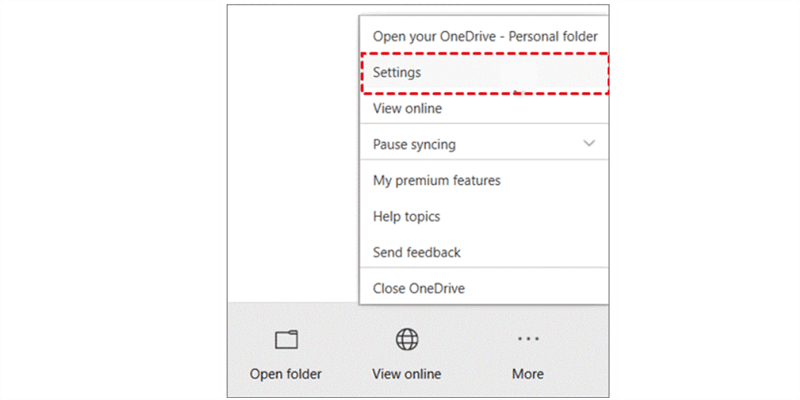
.png)